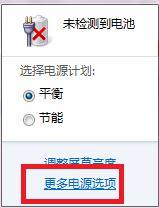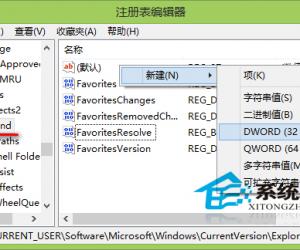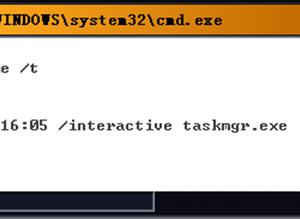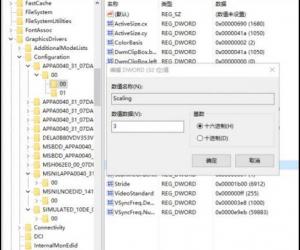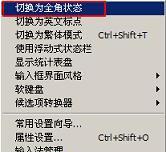极光数据恢复软件使用指南:快速扫描硬盘,帮助找回误删文件
发布时间:2020-05-12 16:11:07作者:知识屋
由于误操作或者其他原因,导致硬盘损坏、数据丢失,当务之急是要想办法恢复数据,为了节约时间,大家最好借助专业软件。在此,小编推荐使用极光数据恢复软件,它可以快速扫描硬盘、找到丢失数据,节约不少时间。
极光数据恢复软件如何找回误删文件?
首先下载安装极光数据恢复软件,运行软件,如图,选择需要处理的硬盘分区,这里直接双击H盘,
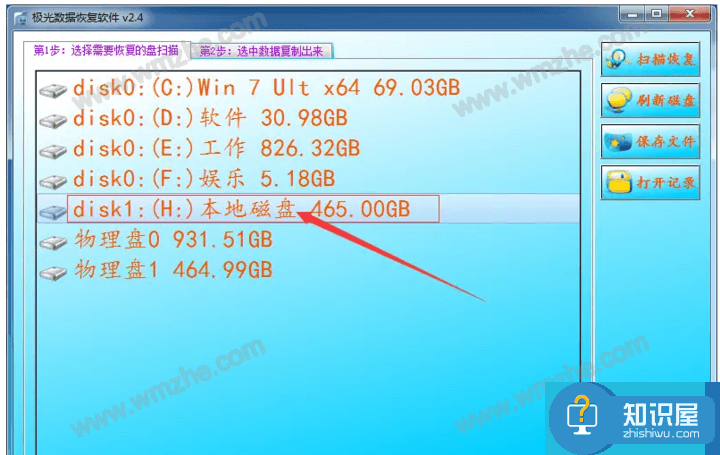
软件即会自动扫描H盘,并将找到的数据保存到《H:》目录,如图,
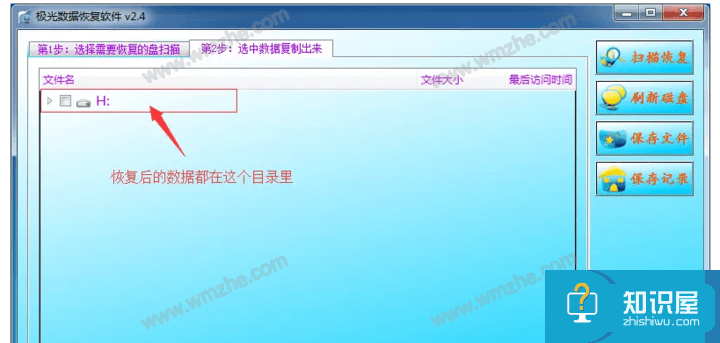
点击勾选需要恢复的文件数据,鼠标右击其中一个数据,弹出菜单,选择【复制勾选的文件】,
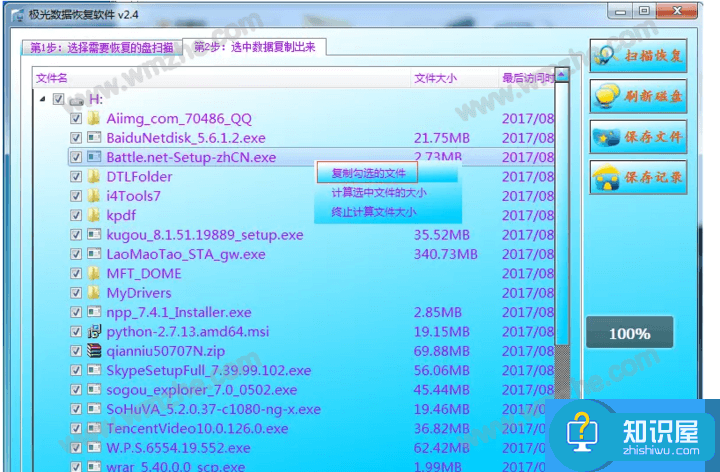
此时会出现弹窗,如图,将文件保存到合适路径,注意上方提示 ,禁止将数据保存到正在恢复的硬盘,否则会破坏盘中其他数据,
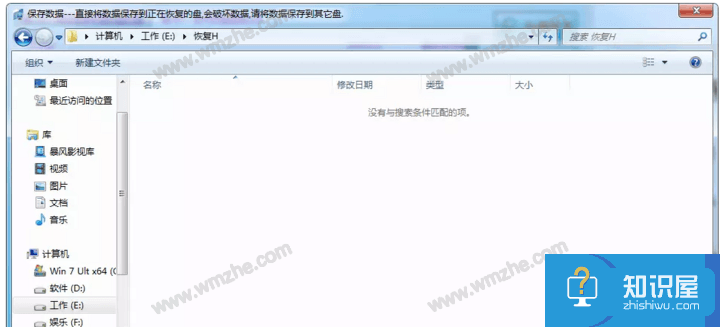
设置完成,软件开始复制导出数据,耐心等待即可。
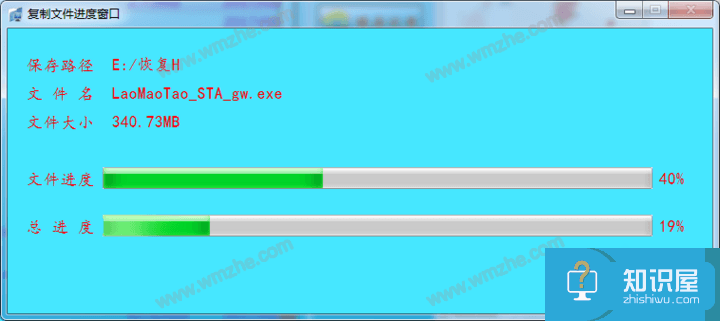
注意,如果你的电脑是Windows7以上系统,建议右击软件图标,选择【以管理员身份运行】,否则打开软件之后可能看不到盘符。了解更多精彩教程资讯,关注zhishiwu.com。
(免责声明:文章内容如涉及作品内容、版权和其它问题,请及时与我们联系,我们将在第一时间删除内容,文章内容仅供参考)
知识阅读
软件推荐
更多 >-
1
 一寸照片的尺寸是多少像素?一寸照片规格排版教程
一寸照片的尺寸是多少像素?一寸照片规格排版教程2016-05-30
-
2
新浪秒拍视频怎么下载?秒拍视频下载的方法教程
-
3
监控怎么安装?网络监控摄像头安装图文教程
-
4
电脑待机时间怎么设置 电脑没多久就进入待机状态
-
5
农行网银K宝密码忘了怎么办?农行网银K宝密码忘了的解决方法
-
6
手机淘宝怎么修改评价 手机淘宝修改评价方法
-
7
支付宝钱包、微信和手机QQ红包怎么用?为手机充话费、淘宝购物、买电影票
-
8
不认识的字怎么查,教你怎样查不认识的字
-
9
如何用QQ音乐下载歌到内存卡里面
-
10
2015年度哪款浏览器好用? 2015年上半年浏览器评测排行榜!